|
|
本帖最后由 zhangyun1997 于 2019-10-11 10:34 编辑
弧形
功能 1、橄榄山不仅可以创建矩形轴网同时也可以创建弧形轴网。基本功能同矩形轴网。可以选择旋转方向是逆时针还是顺时针,标注圆弧尺寸。
2、快速创建弧形轴网间距,自定义轴网插入基点、角度
3、可以指定生成轴号
4、可选择使用轴线、标注样式类型
5、自定义命名规则、跳过原则
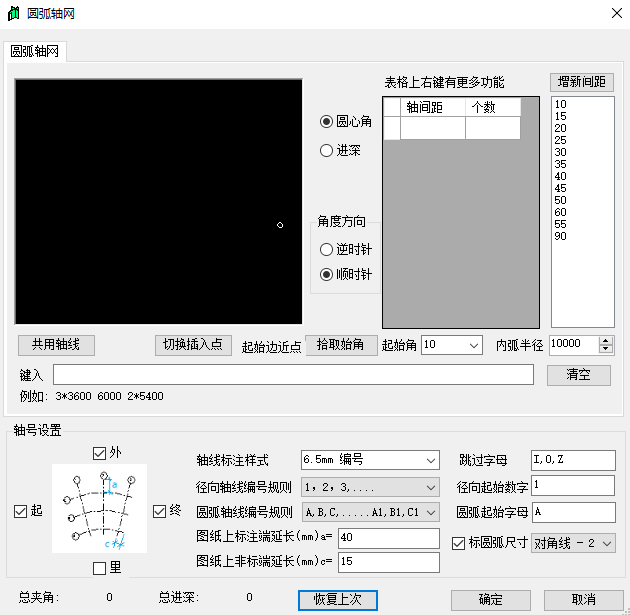
使用方法 1、在【橄榄山快模-免费版】选项卡中的【快速楼层轴网工具】面板启动【弧形】轴网工具。
2、共用轴线:可以选择共用的边界轴线。点击该命令后拾取已创建的直轴线,再点击轴线的侧边选择放置圆弧轴网的位置,之后在对话框中输入或者选择圆心角即可。3、切换插入点:有起始边近点、起始边远点、终止边近点、终止边远点以及中心五种插入点的选择。
4、起始角:定义第一根直轴线的起始角度,方向同轴线角度方向,提供一些常用角度。
5、拾取始角:可以在视图中拾取角度,点击拾取,在视图中点击方位角度的第一点,再点击方位角度的第二点即可拾取。
6、内弧半径:设置内侧弧形轴线的半径数值。可以点加减修改数值,也可以直接输入数字。
7、角度方向:默认水平从左往右为起始直轴线,以此顺时针或逆时针旋转布置轴网。
8、在Revit绘图区右键结束本命令,然后“取消”,或按键盘上的ESC按键,或点击对话框上的退出按钮结束本命令。
注意
1、在使用共用轴线命令时,注意拾取直线轴线,并且拾取好轴线之后即可得到默认进深数值。
2、起始直轴线在显示框中显示的蓝色。3、圆心角数值的单位为度。
|
|
